Bài viết sau đây sẽ hướng dẫn bạn đọc cách sửa lỗi 0x100000ea: THREAD STUCK IN DEVICE DRIVER M cho các hệ điều hành Windows XP, Vista, 7, 8, 8.1 hoặc 10.
Các thông báo lỗi hoặc cảnh báo sau có liên quan đến lỗi này.
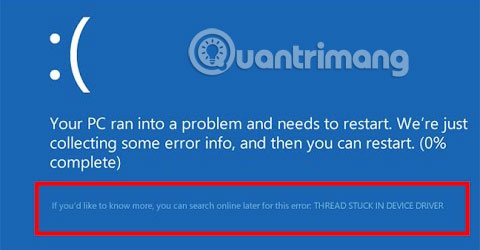
Lỗi 0x100000ea gặp phải khi driver thiết bị phần cứng video rơi vào một vòng lặp vô hạn và Windows phải chấm dứt nó và dừng quá trình khởi động.
Nguyên nhân phổ biến nhất của lỗi này là driver thiết bị gặp sự cố hoặc bị lỗi thời. Ngoài ra, lỗi này có thể xuất hiện sau khi cập nhật driver hoặc cài đặt Windows.
Vì lỗi 0x100000ea thường do phần cứng video gây ra, driver video có thể không tương thích với phiên bản Windows đang sử dụng.
Đảm bảo phiên bản Windows bạn đang dùng có driver chính xác cho phần cứng video và phiên bản driver tương thích với phiên bản Windows.
Để cập nhật driver, hãy làm theo các bước sau:
1. Nhấp vào menu Start.
2. Nhập devmgmt.msc vào hộp tìm kiếm và nhấp vào devmgmt hoặc Device Manager.

3. Nhấp chuột phải vào driver.
4. Nhấp vào Update.
Đặt tùy chọn Hardware Acceleration thành None có thể khắc phục lỗi này. Tuy nhiên, nếu làm như vậy, bạn có thể khiến chức năng và hiệu suất của card màn hình giảm xuống.
Hãy thực hiện theo các bước sau:
2. Nhập display trong ô tìm kiếm.
3. Chọn Display from the list.
4. Chuyển đến phần Change Display Settings.
5. Nhấp vào Advanced Settings.
6. Đi đến phần Troubleshoot.
7. Nhấp vào Change Settings.
8. Kéo thanh trượt Hardware Acceleration về giá trị None.
9. Nhấn OK.
10. Khởi động lại máy tính.
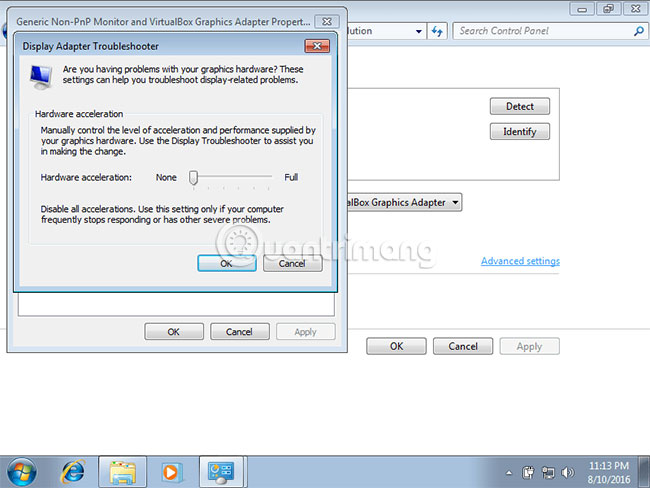
Vì lỗi 0x100000ea là do thiết bị video hoặc driver cho thiết bị đó gây ra, nên hãy thử thay thế card video mới cho máy tính và xem lỗi có được giải quyết không.

Chúc bạn thực hiện thành công!
Nguồn tin: quantrimang.com
Ý kiến bạn đọc
Những tin mới hơn
Những tin cũ hơn